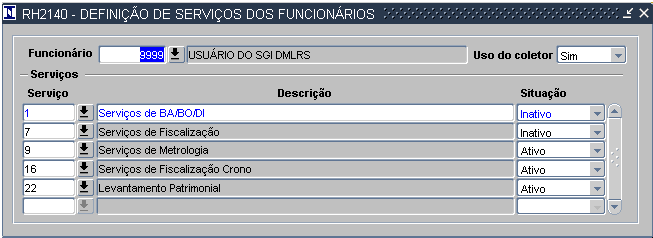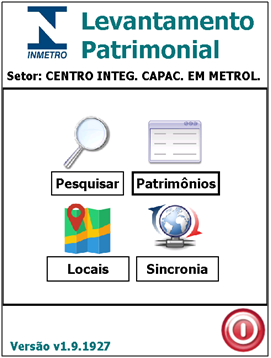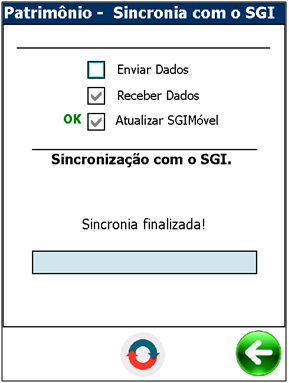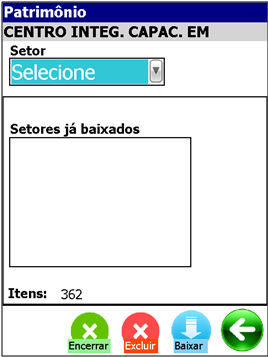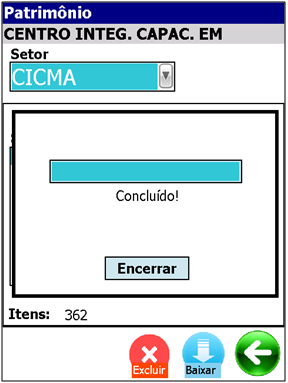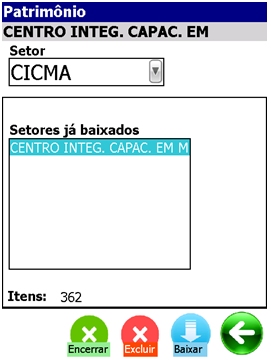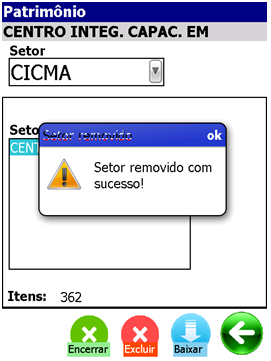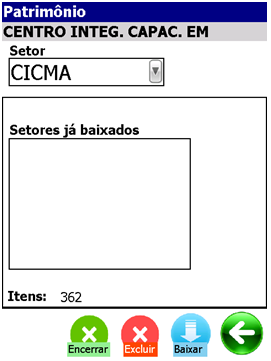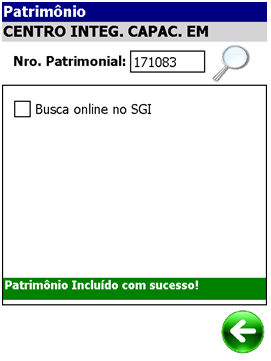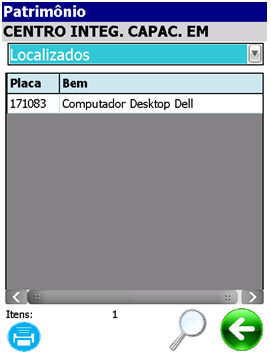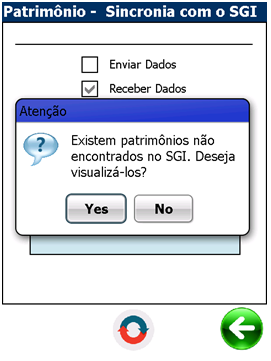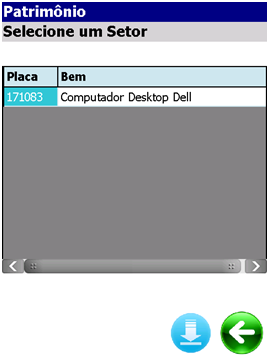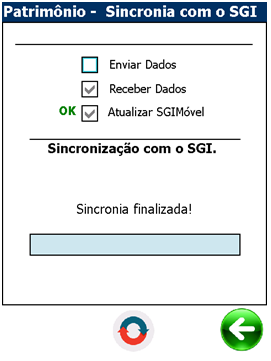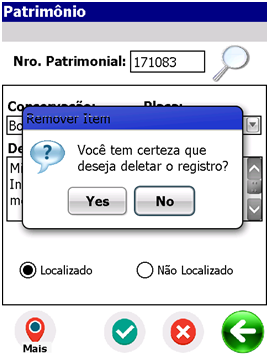Mudanças entre as edições de "Guia Rápido (SGIMóvel) - Levantamento patrimonial"
(→Introdução) |
|||
| Linha 4: | Linha 4: | ||
Para que um usuário tenha acesso ao módulo de Levantamento Patrimonial, é necessário que seu usuário esteja com o serviço de levantamento patrimonial configurado e ativo na tela 3.1.1.1.7 Definição de Serviço do SGI e com a opção para uso do coletor ativada. | Para que um usuário tenha acesso ao módulo de Levantamento Patrimonial, é necessário que seu usuário esteja com o serviço de levantamento patrimonial configurado e ativo na tela 3.1.1.1.7 Definição de Serviço do SGI e com a opção para uso do coletor ativada. | ||
<br> | <br> | ||
| − | + | <br> | |
[[File:GRLPImagem1.png|600px|frame|center|Figura 1 Tela de Definição de Serviços]] | [[File:GRLPImagem1.png|600px|frame|center|Figura 1 Tela de Definição de Serviços]] | ||
<br> | <br> | ||
| Linha 15: | Linha 15: | ||
<br> | <br> | ||
Caso o serviço permaneça inacessível, favor entrar em contato com o setor de Informática. | Caso o serviço permaneça inacessível, favor entrar em contato com o setor de Informática. | ||
| + | |||
=Tela Inicial= | =Tela Inicial= | ||
Abaixo vemos o Menu principal, onde existem 4 opções para acesso ao sistema. São elas: | Abaixo vemos o Menu principal, onde existem 4 opções para acesso ao sistema. São elas: | ||
Edição das 14h21min de 25 de outubro de 2018
Índice
Introdução
Este guia rápido tem por objetivo auxiliar no uso do módulo de Levantamento Patrimonial. O módulo está acessível na aplicação do SGIMóvel a partir da versão 1.9.0210, sendo possível realizar o acesso através da tela inicial do SGIMóvel.
Login
Para que um usuário tenha acesso ao módulo de Levantamento Patrimonial, é necessário que seu usuário esteja com o serviço de levantamento patrimonial configurado e ativo na tela 3.1.1.1.7 Definição de Serviço do SGI e com a opção para uso do coletor ativada.
Após a configuração do usuário no SGI é necessário que o coletor receba essa informação. Para isso é necessário clicar no botão “Novo” no canto inferior esquerdo da tela.
Quando o usuário possui o perfil com o serviço relacionado, ao inserir a matricula o serviço Levantamento Patrimonial aparecerá no campo Serviços Disponíveis.
Caso o serviço permaneça inacessível, favor entrar em contato com o setor de Informática.
Tela Inicial
Abaixo vemos o Menu principal, onde existem 4 opções para acesso ao sistema. São elas: Locais: Configura o local onde será realizada a conferência através do gerenciamento do Levantamento Patrimonial. Pesquisar: Abre a tela para leitura da placa do patrimônio. Patrimônios: Exibe a lista dos itens constantes no levantamento patrimonial Sincronia: Permite o envio e o recebimento dos dados do SGI.
No primeiro uso da aplicação, é necessário receber os setores que estão com levantamento patrimonial aberto. Para isso é necessário acessar a tela de sincronia através do botão “Sincronia”.
Recebendo os setores
Para recebimento dos setores na tela de sincronia é necessário clicar no botão circular no meio da tela. O botão irá verificar se existem setores com levantamento patrimoniais abertos, e em caso positivo, irá realizar o recebimento dos mesmos no coletor de dados.
Essa tela será responsável pelo envio das informações do coletor de dados para o SGI, porém nesse primeiro momento podemos manter a caixa de “Enviar Dados” desmarcada para agilizar o processo.
Após os setores estarem no coletor de dados, eles estarão disponíveis para seleção na tela de Locais. Para acessar os locais é necessário clicar na seta localizada no canto inferior direito da tela, que irá retornar para a tela inicial.
Setores
Na tela de setores será possível visualizar os setores que já foram baixados no coletor através da lista de “Setores já baixados” e ainda visualizar os setores que estão disponíveis para serem baixados para o coletor na caixa “Setor”.
O setor desejado deve ser selecionado na caixa setor e em seguida deve ser clicado o botão “Baixar” na barra inferior da aplicação.
[File:GRLPImagem7.png|600px|frame|center|Figura 7 Clicando no botão "Baixar"]]
Após o recebimento do setor no coletor de dados o mesmo deve ser selecionado na lista de “Setores já baixados”. O setor selecionado terá seu nome apresentado na barra superior da aplicação durante toda sua utilização e será usado como referência para todas as ações que serão executadas referentes ao setor.
Caso seja necessário remover um setor do coletor de dados basta selecionar o setor na caixa “Setor” e clicar no botão “Excluir”. Todo o setor e os resultados referentes ao coletor serão removidos do coletor. Tome cuidado para não remover setores que ainda não foram enviados ao SGI.
Após a remoção o coletor não apresentará o setor na lista “Setores já baixados”
Caso o setor ainda não esteja constando na lista de setores baixados no coletor uma mensagem irá informar que o mesmo deve ser recebido para que seja utilizado.
Pesquisa
Após a configuração do local, o usuário poderá ir até a tela de Pesquisa, onde irá realizar a pesquisa dos itens através do leitor de código de barras do coletor de dados ou através da inserção manual dos números da placa de patrimônio no campo de pesquisa. Após realizada a captura ou após clicar no botão de pesquisa, as informações do patrimônio irão aparecer para o usuário.
Tela do patrimônio
O usuário terá liberdade para alterar algumas informações do patrimônio e então pressionar o botão de confirmar . Usuários só podem excluir ( ) itens do levantamento patrimonial que eles mesmos tenham inserido e nunca um que seja oriundos do SGI.
Sincronia de patrimônio
Ao finalizar um serviço de patrimônio os mesmos devem ser enviados ao SGI. Caso dentre os itens encontrados houve algum que não constava na listagem original gerada pelo SGI será exibida a mensagem abaixo.
Ao realizar a sincronia o patrimônio inserido será pesquisado entre os cadastrados no SGI e sua descrição será atualizada no sistema conforme podemos visualizar na tela abaixo.
Patrimônios
Caso prefira, o usuário terá também a possibilidade de realizar a consulta dos itens do levantamento patrimonial através do botão Patrimônios no menu prinicpal. A tela patrimônios apresenta alguns filtros para serem aplicados a fim de auxiliar o usuário no momento de visualizar o trabalho que vem sendo realizado. Através da lista dos itens é possível navegar para o item do levantamento patrimonial.
Atualização de versão
Para realizar atualizações do sistema é necessário manter o a caixa de seleção “Atualizar SGIMóvel” selecionada. Desta forma, quando realizar a sincronia dos dados será possível realizar a atualização para uma nova versão. O usuário pode alternar entre o uso do levantamento patrimonial e outros serviços que possuir no coletor de dados.